Jak naprawić zawieszające się aplikacje
To bardzo irytujące, kiedy podczas korzystania z ulubionej aplikacji jej praca zostaje nagle zatrzymana, a Ty zostajesz przeniesiony z powrotem na ekran startowy. Taka sytuacja często ma miejsce w przypadku, jak połączenie z siecią Wi-Fi lub danymi komórkowymi jest wolne lub niestabilne, aplikacje mają wówczas tendencję do nieprawidłowej pracy. Innym powodem zatrzymywania aplikacji systemu Android może być zbyt mała ilość pamięci dostępnej na Twoim urządzeniu. Może to zostać zauważone w przypadku przeładowania wewnętrznej pamieci urządzenia, np. poprzez duże aplikacje lub inne pliki.
Przed sprawdzeniem poniższych rekomendacji, upewnij się że na Twoim urządzeniu została zainstalowana najnowsza wersja oprogramowania oraz czy aplikacja, której dotyczy ewentualny problem została zaktualizowana do najnowszej wersji. Sprawdź niżej, jak zaktualizować oprogramowanie na swoim urządzeniu.
Optymalizacja połączenia internetowego
Zatrzymywanie aplikacji pojawia się także w przypadku wolnego lub niestabilnego połączenia internetowego. W takim przypadku, optymalizacja połączenia sieciowego zwykle rozwiązuje problem. Jeżeli nadal doświadczasz omawianego problem, wypróbuj poniższe wskazówki.
Jeżeli problem nadal istnieje, możesz zmienić ustawienia zgodnie z poniższymi wskazówkami, żeby rozwiązać problem.
Ta metoda rozwiązuje problem awarii aplikacji systemu Android, usuwając niepotrzebne dane aplikacji przechowywane na urządzeniu. Sprawdź poniższe kroki, w celu sprawdzenia metody usunięcia niechcianych danych i pomięci podręcznej aplikacji.
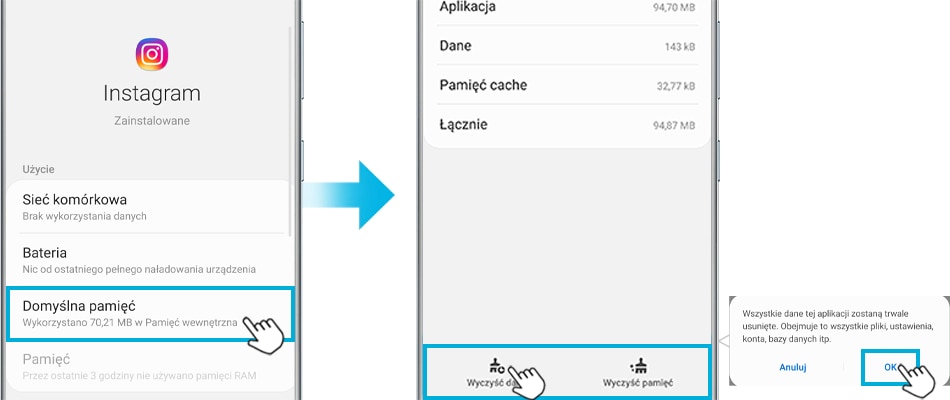
Kończące się miejsce w pamięci na Twoim urządzeniu z systemem Android jest bardzo częstym przypadkiem, wynika to z faktu przechowywania wielu plików, które zajmują dużo miejsca w pamięci. Możesz zwolnić trochę pamięci usuwając rzadko używane aplikacje oraz niepotrzebne dokumentu, żeby usprawnić pracę ważnych aplikacji.
Sprawdź:
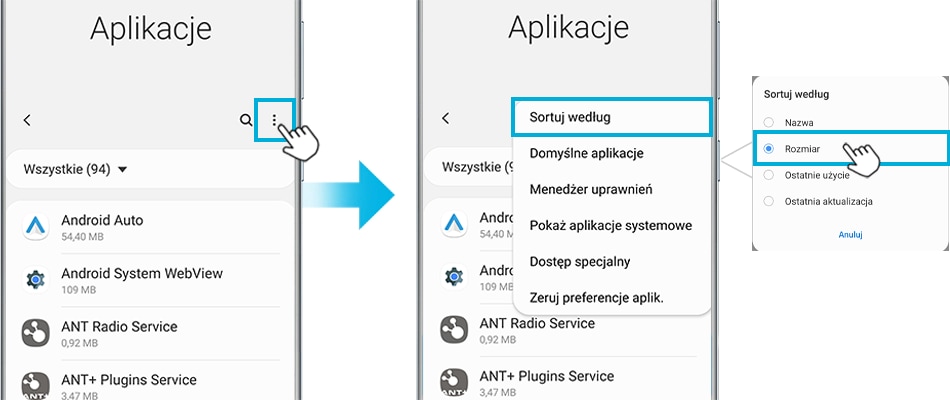
Usuwanie aplikacji:
Niepoprawnie zainstalowana aplikacja także może powodować awarię aplikacji systemu Android. Powinno się instalować aplikację ze Sklepu Play oraz zacząć jej używać dopiero po całkowitym i poprawnym zainstalowaniu na urządzeniu. W przypadku nagłego zatrzymania aplikacji, usuń lub odinstaluj aplikację z urządzenia i ostrożnie zainstaluj ją ponownie po kilku minutach.
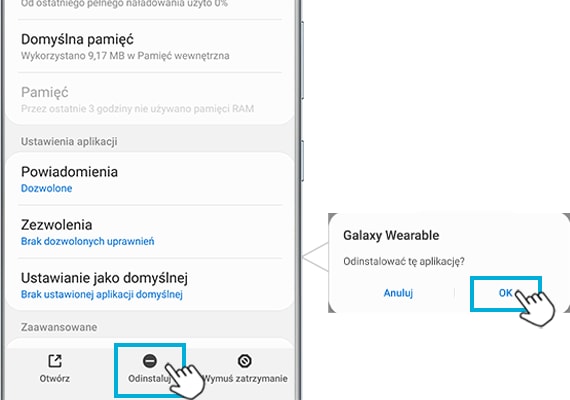
Resetowanie urządzenia do ustawień fabrycznych, powinno być ostatnim elementem na drodze rozwiązywania problemów z działaniem systemu. Zachęcamy do wykonywania kopi zapasowych wszystkich ważnych danych przed wykonaniem Resetu fabrycznego. Poniżej znajdują się wskazówki dotyczące przywrócenia systemu do ustawień fabrycznych na włączonym urządzeniu.
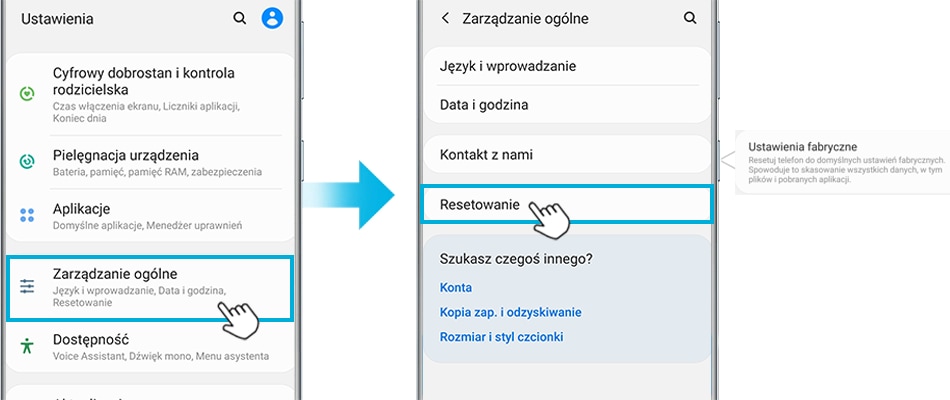
Pamiętaj że ta czynność usunie wszystkie prywatne dane, w tym pliki oraz pobrane aplikacje.
Uwaga: Zrzuty ekranu mogą się różnić w zależności od modelu posiadanego urządzenia oraz wersji oprogramowania.
Dziękujemy za twoją opinię
Prosimy o odpowiedzi na wszystkie pytania.
